アプリが新しいiPhoneに転送されませんでした。どうすれば復元できますか?
新しいiPhoneにアプリを転送するにはどうすればいいですか?設定は済ませたのですが、転送されません。
- Appleサポートコミュニティより
最近iPhone 16、15、または14にアップグレードしたばかりで、お気に入りのアプリが新しいiPhoneに転送されていないことに気づいた方もご安心ください。多くのユーザーが同じ問題に直面しているため、これは本当にイライラするものです。でも、心配しないでください。アプリが新しいiPhoneに転送されない一般的な理由と、すべてが再びスムーズに動作するための簡単な解決策をご紹介します。よくある原因と、アプリをスムーズに移行する方法について詳しく見ていきましょう。
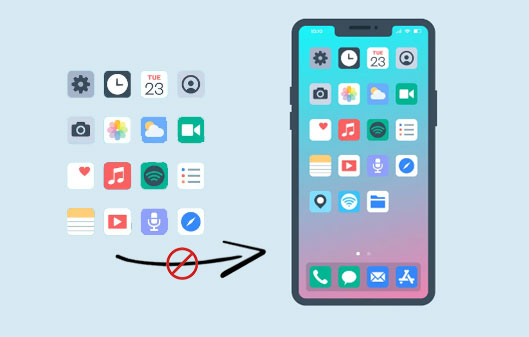
解決策を探す前に、まずアプリが新しいiPhoneに転送されない理由を突き止めるのが最善です。アプリが転送されない理由はいくつか考えられます。
あなたは好きかもしれません:
「メッセージが新しいiPhoneに転送されなかった」問題を解決する9つの方法
アプリケーションが新しいiPhoneに転送できない理由がわかったら、その解決方法も知っておく必要があります。以下の解決策は、 iPhoneのデータ転送が滞っている問題を解決するための有効な方法です。
iCloudバックアップを新しいiPhoneデバイスに復元すると、パスワードの入力を促すポップアップが表示されます。購入したアプリケーションの転送を安全に完了するには、正しいパスワードを入力してください。

転送が完了したように見えても、まだ処理中である場合があります。確認するには、「設定」をクリックし、「(あなたの名前)」オプションに進みます。そこで「iCloud」を見つけてクリックし、「iCloudバックアップ」を選択してください。
復元プロセスがまだ進行中の場合は、画面に「この(デバイス)は復元中です。完了すると自動的にバックアップされます」と表示されます。プロセスが完了するまでしばらくお待ちください。
まず、ネットワークの状態が安定していて強度が高いか確認する必要があります。ブラウザを開いてウェブページを検索し、インターネット接続があるかどうかを確認してください。問題がネットワークに起因していないことを確認するには、ネットワーク設定をリセットしてください。

この操作を行ってもiPhone上のファイルは削除されません。Bluetooth接続とWi-Fiパスワードのみが削除されます。
もっと見る:
iPhoneの移行がうまくいかないエラーをトラブルなく解決する10の方法
iCloudストレージに十分な空き容量があるかご確認ください。ストレージ容量が不足している場合、アプリはiCloudバックアップに保存されず、新しいiPhoneに転送できません( iCloudストレージが不足している可能性があります)。古いiPhoneで「設定」>「(ユーザー名)」に移動し、「iCloud」>「ストレージを管理」をクリックしてください。iCloudバックアップストレージが利用可能であることが表示されます。容量を追加購入して、新しいiPhoneにアプリを転送してみてください。

iCloud の同期エラーが原因で、アプリが新しい iPhone に転送されない可能性があります。iCloud からサインアウトしてサインインすると問題が解決するはずです。サインアウトしてサインインするには、以下の手順に従ってください。

iPhoneのバージョンが最新であることを確認してください。これにより、iPhoneで検出されていないバグが修正される可能性があります。最新のiOSバージョンでは、通常、信頼性が向上しているため、遅延の問題もなくデバイスが効率的に機能します。

これは、iPhoneデバイスのソフトウェア問題を解決するシンプルで効果的な方法です。デバイスを再起動するだけで、そのシンプルさと効果を実感できます。iPhoneを再起動するには、デバイスの右上にある電源ボタンを押します。画面の表示が変化するまで長押しします。次に、「電源オフ」と書かれた部分を指でスワイプします。iPhoneの電源が切れたら、数秒待ってから電源ボタンを押して再起動します。
Face ID搭載のiPhoneをお持ちで、サイドボタンを同時に押すと、画面に電源アイコンが表示されます。1分ほど待ってからサイドボタンを長押しして、iPhoneを再起動してください。
「アプリが新しいiPhoneに転送されない」という問題を解決するための7つの解決策をご紹介しました。それでは、連絡先、カレンダー、ブックマーク、ブックなど、すべてのデータを新しいiPhoneに簡単に移行する方法をご紹介します。手間をかけずに移行するには、 Coolmuster Mobile Transferご利用をお勧めします。この使いやすいツールを使えば、iCloudを使わずに、iPhone間であらゆるデータをスムーズに転送できます。
Coolmuster Mobile Transferの主な機能:
Coolmuster Mobile Transferを使用して新しいiPhoneにデータを転送する方法:
01コンピュータにCoolmuster Mobile Transferをインストールする
インストールが完了したら、 Coolmuster Mobile Transferを起動してメインインターフェースにアクセスします。古い携帯電話と新しいiPhoneを2本のUSBケーブルでコンピュータに接続します。

02両方のデバイスをコンピューターに接続する
2つのデバイスをコンピュータに接続すると、ソースデバイスとターゲットデバイスを示す画面が表示されます。新しいiPhoneが右側に表示され、ターゲットデバイスとして表示されていることを確認してください。そうでない場合は、「反転」をクリックして切り替えることができます。

03新しいiPhoneにデータをコピーする
画面中央から転送したいデータを選択します。その後、「コピーを開始」をクリックして転送を開始します。

ビデオガイド:
古いiPhoneから新しいiPhoneへのアプリの移行は通常は簡単なプロセスですが、アプリをダウンロードできない、移行中に停止するなど、問題が発生する場合があります。これらの問題は、前述の簡単な手順で解決できます。しかし、古いiPhoneから新しいiPhoneにすべてのデータを移行するためのより徹底的なソリューションをお探しの場合は、 Coolmuster Mobile Transferが手間がかからず、検討する価値のある選択肢です。
関連記事:
Viberのメッセージを新しいiPhoneに転送する(iPhone 15/16を含む)





